|










|
Здравствуйте, гость ( Вход | Регистрация )
 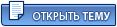 |
 29.11.2009, 1:13 29.11.2009, 1:13
Сообщение
#1
|
|
|
Старший сержант 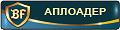 Группа: Релизер Сообщений: 58 Регистрация: 19.11.2008 Из: Берлин Пользователь №: 1042 |
Попытаемся в данной теме обобщить знания о портах битторрент-клиентов, способах их открытия и необходимости ниже описанных действий. Что такое порт и почему закрытые порты могут снижать скорость закачки/отдачи ? Сетевой порт - условное число от 1 до 65535, указывающее, какому приложению предназначается пакет (подробнее смотрите http://ru.wikibooks.org/wiki/TCP/IP и http://ru.wikibooks.org/wiki/Порт). Каждый клиент одновременно устанавливает соединения с другими клиентами (исходящие соединения), и ждет когда с ним установят соединение другие клиенты (входящие соединения). Закрытые порты означают, что входящие соединения не возможны (остаются только исходящие). Но представьте что у другого пира, с которым Ваш клиент пытается соединиться, тоже закрыты порты, получается он не может принять Ваше исходящее соединение, а Вы его, то есть обмен данными с ним не возможен!!! Ситуацию может исправить третий пир, подключившийся к обмену данными, у которого открыты порты, он сможет установить соединение с Вами и другим пиром и через него пойдет обмен данными. Нужно заметить, что ситуция когда у двух пиров закрыты порты далеко не редкость. При большом количестве пиров/личеров закрытые порты не будут сильно снижать скорость закачки/отдачи, так как высока вероятность того, что найдется еще хотя бы один пир с открытым портом. При малом количестве пиров качать, возможно, придется очень долго. Вопрос: Где найти и поменять номер порта битторрент-клиента? Ответ: В разных программах он может называться по-разному - порт для входящих соединений, порт сервера, порт для прослушивания. В µTorrent 1.6:  В BitComet 0.70:  Большинство современных клиентов используют только один порт для всех входящих соединений. Вопрос: Как проверить открыт ли порт? Ответ: проверить порт Вы можете при помощи онлайнового сканера: Запустите торрент клиент, затем браузером зайдите на страницу онлайнового сканера портов, например http://whatsmyip.org/ports Введите Ваш номер порта и нажмите кнопку Check Port. Сканер посылает вам пробный пакет, и если порт Ваш недоступен (или Вы не запустили клиент), то сканер не получит от Вашего компьютера ответ, и покажет TimeOut (Stealth) или Closed. Статус порта Open означает, что Ваш клиент получил пакет и ответил, следовательно Ваш входяший порт доступен и все в порядке. В µTorrent 1.6 можно воспользоваться "Мастером скорости":  В клиенте Azureus воспользуйтесь опцией "Проверка NAT/Брандмауера(NAT/Firewall test)": 
-------------------- Happy New Year
|
|
|
|
 29.11.2009, 1:15 29.11.2009, 1:15
Сообщение
#2
|
|
|
Старший сержант 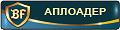 Группа: Релизер Сообщений: 58 Регистрация: 19.11.2008 Из: Берлин Пользователь №: 1042 |
Если Ваш порт закрыт, читайте дальше. Вопрос: Почему порт закрыт? Ответ: Причин, как всегда, может быть несколько. Порт может блокироваться антивирусной программой, фаерволлом Windows (Брандмауэр Windows) и/или сторонним фаерволлом, установленным на вашем комьютере (к примеру, Outpost Firewall/Security Suite 6.xxx, KerioWinroutFirewall), порт может быть блокирован Вашим роутером или же Вы находитесь за NAT. Вопрос: Что такое Фаерволл? Ответ: Фаерволл - это устройство, которое используют частные лица и компании для защиты своих сетей от хакеров и неавторизованного доступа, фильтруя входящий и исходящий траффики с помощью набора правил. Программные фаерволлы и роутеры служат двумя общими примерами межсетевых экранов. Оба действуют аналогичным образом: они ограничивают доступ от Вашего PC и к нему. Программные фаерволлы становятся все более общепринятыми, а Windows XP даже имеет встроенный в эту ОС программный фаерволл. Вопрос: Что такое Роутер? Ответ: Роутер - устройство, которое позволяет нескольким компьютерам локальной сети использовать общий доступ к Интернет-соединению. Роутер обеспечивает реализацию барьера между Интернетом и локальной сетью. Большинство роутеров работают с помощью Трансляции Сетевых Адресов (NAT). Некоторые ISP (провайдеры) обеспечивают Вас роутером, а сам он может находиться внутри кабеля или DSL-модема. Если только роутер специально не настроен для этого, для PC, находящегося за роутером, невозможен прием входящих соединений. Конфигурирование роутера таким образом, чтобы он позволял находящимся за ним компьютерам соединяться с компьютерами в Интернете, называется "перенаправлением портов". Если Вы используете компьютер, принадлежащий локальной сети (LAN) (что является общей практикой для офиса, школы или университетского общежития), то, скорее всего, Вы не будете иметь доступа к роутеру, с тем, чтобы сконфигурировать его. В этом случае, Вы можете поговорить с сетевым (системным) администратором и попросить его сконфигурировать роутер для Вас. Вопрос: Можно ли закрытый порт сделать доступным? Ответ: Можно, основные Ваши "шаги" следующие: Сначала определимся где находится NAT и что он из себя представляет: NAT (Network Adress Translation - преобразование сетевого адреса) - это способ подключения локальной сети к Интернету через один IP. Каждому компьютеру из данной сети присваивается локальный (внутренний, серый) IP-адрес, который может быть виден только компьютерам этой сети и не может быть виден из вне. Внешний адрес (который могут видеть другие компьютеры подключенные к Интернет) имеет только маршрутизатор (роутер), то есть он подключен непосредственно к Интернету и кроме того к локальной сети. При передаче данных какой-то машине в сети Интернет компьютер из локальной сети просто указывает IP-адрес машины, которой необходимо передать данные, и маршутизатор легко перенаправляет эти данные. А вот при передаче данных из Интернета в локальную сеть возникают проблемы, так как из вне видно только IP маршрутизатора. То есть компьютер из Интернета посылает данные маршрутизатору, а он не знает какому из компов в локальной сети эти данные предназначены. Для обхода этого ограничения используется прием называемый port forwarding (перенаправление портов). Он позволяет определить кому предназначены данные, перевадаемые из Интернета в локальную сеть. Обычно port forwarding настроен на работу только со стандартными портами, а битторрент-клиенты используют нестандартные порты, поэтому без дополнительной настройки маршрутизатора входящие соединения будут недоступны. Определяем местоположение NAT: Откройте диалоговое окно для запуска программ: клик на кнопке Пуск, в меню выберите "Выполнить". В Windows 2000/XP набираем команду cmd /k ipconfig, нажимаем OK и смотрим на результат. Windows 2000 IP Configuration Ethernet adapter Local Area Connection: Connection-specific DNS Suffix . : IP Address. . . . . . . . . . . . : 192.168.1.10 Subnet Mask . . . . . . . . . . . : 255.255.255.0 Default Gateway . . . . . . . . . : 192.168.1.1 Первый из этих адресов - это IP-адрес вашего компьютера. Нaходитесь ли Вы за NAT: три специальных диапазона IP-адресов зарезервированы для локальных сетей и в Интернете не используются: 10. 0. 0. 0 - 10. 255.255.255 172. 16. 0. 0 - 172. 31.255.255 192.168. 0. 0 - 192.168.255.255 Если IP-адрес Вашего компьютера находится в одном из этих диапазонов, то есть начинается с 10. или с 192.168. или с 172.nn. (где nn - от 16 до 31), то это локальный (внутренний) адрес, и Вы точно находитесь за NAT. Если нет, то теперь проверьте, под каким IP адресом Вас видят другие компьютеры в интернете. Например на http://whatsmyip.org ("Your IP Address is x.x.x.x" вверху страницы) или на http://myipaddress.com/. Если IP-адрес Вашего компьютера совпадает с показанным одним из этих сайтов, то Вы точно подключены к Интернету напрямую. Варианты подключения через NAT: Если NAT провайдера,тогда говорят, что: * провайдер предоставляет вам Интернет через NAT, * или что провайдер не дает вам внешний IP адрес, * или что вы подключены через локальную сеть провайдера Проще всего позвонить провайдеру и узнать. Или поинтересоваться у знающих соседей с таким же подключением. При подключении к интернету через локальную сеть провайдера сделать себе доступный порт нельзя. Если, конечно, провайдер специально для Вас не перенаправит определенный порт, что малореально. Стандартный вариант - оплата дополнительной услуги, которая обычно называется предоставление "внешнего" ("белого") IP- адреса. NAT в офисе или многоквартирном доме В принципе ситуация такая же, но Вы можете поискать подходы к местному админу. В конечном итоге решение вопроса о доступности порта зависит от того, имеете ли Вы доступ к настройкам роутера. Если NAT относится к первым двум пунктам, то дальнейшее чтение до приобретения реального ("белого") IP-адреса, в принципе не целесообразно. NAT Ваш собственный В этом случае Вы практически всегда можете его настроить и получить доступный порт. -------------------- Happy New Year
|
|
|
|
 29.11.2009, 1:19 29.11.2009, 1:19
Сообщение
#3
|
|
|
Старший сержант 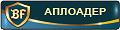 Группа: Релизер Сообщений: 58 Регистрация: 19.11.2008 Из: Берлин Пользователь №: 1042 |
Как настроить клиент µTorrent и открыть порты!  Автопроверка обновлений Проверять ли клиенту наличие своей новой версии. Подтверждать удаление торрентов Спрашивать подтверждения, когда вы удаляете задание из клиента Подтверждать при выходе Спрашивать подтверждения, когда вы закрываете клиент Показать полосу загрузки Показывает в клиенте полосу загрузки  Здесь находятся локальные настройки заданий - куда скачивать по умолчанию, запускать ли сразу, и т.д. Помещать новые закачки Возможность задать путь по умолчанию для файлов новых заданий Спрашивать путь при добавлении При открытии торрента показывать диалоговое окно Активировать программное окно Делать µTorrent активным окном при добавлении торрента. *.!ut для недокачанных файлов Давать недокачанным файлам временное расширение .!ut  Случайный порт при каждом запуске µTorrent Замечание: не стоит использовать эту опцию, если конкретный номер порта у вас прописан в правиле в файерволе или в рутере Включить UPnP Пытаться перенаправить себе порт в вашем роутере Добавить µTorrent к исключениям Windows Firewall (Win XP SP2 и выше) Пытаться открыть себе порт прослушивания во встроенном в Windows XP SP2 файерволе Лимит скорости Ограничение на скорость скачивания/отдачи клиента Глобальный максимум скачивания (кБ/с)  Глобальный максимум отдачи (кБ/с) Ограничение на скорость отдачи клиента Скорость отдачи при отсутствии загрузок (кБ/с) Ограничение на отдачу когда все задания уже скачаны -------------------- Happy New Year
|
|
|
|
 29.11.2009, 1:23 29.11.2009, 1:23
Сообщение
#4
|
|
|
Старший сержант 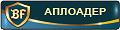 Группа: Релизер Сообщений: 58 Регистрация: 19.11.2008 Из: Берлин Пользователь №: 1042 |
Кол-во соединений
Тут настраиваются количества соединений, которые разрешено иметь вашему клиенту. Каждое «соединение» — это связь с отдельным пиром, по которому ваш клиент может одновременно и качать и отдавать µTorrent может автоматически для вас настроить эти параметры, если вы зайдёте в меню Опции > Мастер скорости и укажете максимальную скорость отдачи своего канала. Вы можете пробовать настроить их и сами, однако имейте в виду, что значительного прироста скорости это практически никогда не даст Запрос( Scrape) с трекера Если Вы качаете только с нашего трекера,Scrape нужно отключить. Но если вы пользуетесь другими трекерами, то отключение может привести к отсутствию связи с другими трекерами. Шифрование протокола Исходящие: Выкл: устанавливать обычное (нешифрованное) соединение Включено: предлагать шифрование, но в случае неудачи устанавливать обычное соединение Форсировано: предлагать шифрование, и в случае неудачи обычное соединение НЕ устанавливать Внимание: есть провайдеры, которые ограничивают траффик по бит-торрент протоколу. И шифрование исходящих запросов применяется для обхода этих ограничений. Тем,кого ограничивает провайдер,нужно поставить шифрование на включено!  Максимальное число активных торрентов Ограничение на количество всех одновременно активных заданий Максимальное число одновременных закачек Ограничение на количество одновременно активных скачиваемых заданий  Вы можете включить расписание и кликать на квадратиках, указывая, какого из четырёх вариантов ограничений µT должен придерживаться в каждый из 168 часов в неделю: «На всю» — действуют обычные ограничения скорости из раздела Соединение «Огран» — действуют ограничения скорости, указанные в этом разделе «Выкл» — µTorrent останавливает все задания, кроме форсированных (кликом с нажатой клавишей shift) — µTorrent переходит в режим «только сидирование». Для недокачанных заданий это означает, что будут только раздаваться уже полученные куски.  Здесь вы можете задать настройки хранения .torrent файлов и их автоматического добавления в клиент, «Boss-Key» - сочетание клавиш, которое прячет µTorrent с панели задач. -------------------- Happy New Year
|
|
|
|
 29.11.2009, 1:35 29.11.2009, 1:35
Сообщение
#5
|
|
|
Старший сержант 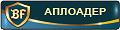 Группа: Релизер Сообщений: 58 Регистрация: 19.11.2008 Из: Берлин Пользователь №: 1042 |
 Здесь находятся настройки, которые рекомендуется менять только если вам это необходимо и вы хорошо знаете, что делаете! Настройки, значения которых уже изменены по сравнению с начальными, в клиенте выделяются звёздочкой * gui.compat_diropen использовать другое диалоговое окно для выбора папок на диске; для тех, у кого проблемы с диалоговым окном по умолчанию net.bind_ip если у вас в системе несколько сетевых адаптеров, то укажите здесь IP адрес адаптера, который µTorrent должен использовать для входящих соединений net.outgoing_ip если у вас в системе несколько сетевых адаптеров, то укажите здесь IP адрес адаптера, который µTorrent должен использовать для исходящих соединений net.outgoing_port заставляет µTorrent использовать только этот порт для исходящих соединений (обычно этот порт выбирается случайно для каждого соединения). Только для Windows 2000 и выше. Иногда настройка может не работать корректно. Эта настройка должна использоваться только в исключительных случаях. Может быть использованя для уменьшения количества NAT трансляций и таким образом предотвращения зависания некоторых моделей раутеров. Может быть использована для решения NAT проблемы входящих соединений в некоторых видах NAT net.low_cpu слегка уменьшает использование процессора. При очень быстром скачивании включение этой опции может слегка увеличить скорость net.max_halfopen как много полуоткрытых соединений µTorrent может иметь одновременно. Это значение не должно быть выше 8 на непропатченной Windows XP SP2! net.wsaevents если у вас странные проблемы с файерволом, можно попробовать подкрутить эту настройку - уменьшать значение по единичке и смотреть, будет ли разница ipfilter.enable разрешить использование файла блокировки IP адресов ipfilter.dat dht.rate контролирует как много трафика может использовать DHT. -1 означает автоматическую регулировку: ваша максимальная скорость отдачи / 16, но не меньше 512 и не больше 8192 байт/с rss.update_interval интервал обновления RSS. Будет игнорировать значения меньше 5 gui.update_rate интервал обновления интерфейса программы в миллисекундах, минимум 500мс gui.delete_to_trash перемещать удалённые файлы в корзину. Опцию можно также активировать если сделать клик правой кнопкой мыши на кнопке удаления задания и выбрать «Move to trash if possible» gui.default_del_action устанавливает режим удаления задания, используемый по умолчанию. Эта настройку лучше изменять так: клик правой кнопкой мыши на кнопке удаления задания, удерживая shift выбрать режим по умолчанию gui.bypass_search_redirect при использовании поля поиска в окне µT переходить на поисковые сайты напрямую, таким образом не показывая рекламу с сайта search.utorrent.com queue.dont_count_slow_dl/ul при подсчёте «активных» заданий не учитывать задания со скоростью скачивания или отдачи меньше чем 1кбайт/с queue.prio_no_seeds при сидировании давать приоритет заданиям, на раздаче которых нет других сидов bt.scrape_stopped разрешить scrape для полностью остановленных заданий bt.compact_allocation при скачивании создавать файлы на диске как в языке Python для того, чтобы сэкономить место. Нельзя использовать совместно с опцией «partfile». Эта возможность может работать некорректно, если вы получаете сообщение «Element not found», то это как раз тот случай bt.enable_tracker разрешает встроенный трекер с адресом http://ваш_IP:порт/announce bt.multiscrape разрешает multi-scrape — посылание infohash сразу нескольких торрентов в одном scrape запросе. Нет необходимости менять эту опцию, поскольку µT сам автоматически определяет когда трекер не поддерживает multi-scrape bt.send_have_to_seed разрешает посылание «have» сообщений (о том, что у вас появился новый кусок) сидам bt.set_sockbuf отладочная опция для автоопределения размера TCP буфера (so_sndbuf) и регулирования его в зависимости от вашей скорости отдачи. Она не регулирует его основываясь задержке (latency) bt.connect_speed контролирует количество соединений в секунду, которые устанавливает µT bt.prio_first_last_piece пытаться в первую очередь скачать первый и последний кусок каждого файла bt.allow_same_ip разрешать несколько соединений с одного IP адреса, по умолчанию такое не разрешается как защита от нечестных личеров bt.no_connect_to_services не устанавливать соединения с клиентами, использующими порты прослушивания 25 или 110. Включайте, если ваш антивирус недоволен, и вы не хотите выключать в нём автопроверку почты peer.lazy_bitfield общаться с другими клиентами немного по-другому, иногда помогает против некоторых интернет провайдеров, которые специально препятствуют сидированию peer.resolve_country использовать DNSBL сервис для показа флагов стран в списке пиров. Нельзя использовать одновременнно с файлом flags.conf peer.disconnect_inactive отключаться от неактивных пиров после определённого периода времени (300 секунд по умолчанию). Однако клиент не будет отключаться, если общее число пиров в рое меньше максимального количества соединений на задание peer.disconnect_inactive_interval интервал времени в секундах для предыдущей опции, значения меньше 300 игнорируются diskio.flush_files закрывать file handles каждую минуту. Такое поведение может иногда наблюдаемый эффект некорректного поведения системного кэша Windows, в результате чего случаются утечки памяти diskio.sparse_files резервировать места под файлы ровно столько, сколько необходимо, работает только на NTFS диске, увеличивает фрагментацию diskio.use_partfile использовать «partfile» для хранения кусков данных, частично принадлежащих файлам, которые вы выбрали «Не скачивать». Это поведение по умолчанию, и если вы поставите эту опцию в false, то µT придётся некоторые файлы «Не скачивать» создавать на диске целиком diskio.smart_hash вычислять контрольную сумму данных прямо в памяти, вместо того, чтобы записывать данные на диск, считывать, и затем вычислять контрольную сумму. Должно уменьшить количество считываний с диска diskio.coalesce_writes пытаться минимизировать количество вызовов к WriteFile. Может помочь добиться немного меньшего количества записей на диск, но за счёт использования дополнительных ресурсов памяти и процессора. В нижней части окна на вкладке "Пиры" есть столбец "Флаги", где отображаются разные непонятные буквы: D = В данный момент скачивается (заинтересован и доступен) d = Ваш клиент хочет скачать, но пир не хочет отдавать (заинтересован, но занят) U = В данный момент отдается (заинтересован и доступен) u = Пир хочет у вас скачать, но вы еще не отдаете (заинтересован, но занят) O = сейчас начнем качать (освобождаемся) "вот-вот освободится и будет готов раздавать" S = Пир "уснул" [заснул] I = Входящее подключение К = Пир хочет вам отдать, но вы не хотите скачивать. ? = Ваш клиент готов отдать, но пир не хочет получать X = Пир был добавлен через обмен пирами (Peer Exchange, PEX) H = Пир был добавлен через DHT Всё,что вытекает через эту букву-вам не засчитывается в рейтинге! E = Пир использует шифрование протокола (весь трафик) e = Пир использует шифрование протокола (при соединении). Закрытые порты заставляют краснеть ваш зелёный кружок! ЕСЛИ У ВАС ПОРТ ЗАКРЫТ-ФАЙЛООБМЕН БУДЕТ ТОЛЬКО С ТЕМИ,У КОГО ОТКРЫТЫЙ ПОРТ ЕСЛИ У ВАС ПОРТ ОТКРЫТ -ФАЙЛООБМЕН БУДЕТ КАК С ТЕМИ У КОГО ОТКРЫТЫЙ ПОРТ,ТАК И С ТЕМИ,У КОГО ОН ЗАКРЫТ -------------------- Happy New Year
|
|
|
|
| Гость_vanyaaLite_* |
 16.1.2015, 10:55 16.1.2015, 10:55
Сообщение
#6
|
|
Гости |
Где я могу на компьютере найти "Вводим Логин и Пароль для подключения к интернету как обычно в компьютере" если в договоре нету?
|
|
|
|
 17.1.2015, 11:19 17.1.2015, 11:19
Сообщение
#7
|
|
 Старейшина 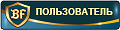 Группа: Пользователи Сообщений: 758 Регистрация: 23.4.2008 Из: Я там, где мне хорошо. Пользователь №: 1345 Страна: 
|
Где я могу на компьютере найти "Вводим Логин и Пароль для подключения к интернету как обычно в компьютере" если в договоре нету? При подключении к интернету это вводиться после того как Вы проинсталируете данный Вам диск от Провайдера. Там же всплывёт (появится) окошко для ввода Ваших персональных данных. -------------------- |
|
|
|
 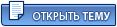 |
2 чел. читают эту тему (гостей: 2, скрытых пользователей: 0)
Пользователей: 0
| Текстовая версия | Сейчас: 23.4.2024, 13:20 |